البرنامج التعليمي الكامل لإصلاح VLC لن يقوم بتشغيل DVD على نظامي التشغيل Windows 10 و Mac
VLC Media Player هو مشغل وسائط متعدد المنصات مشهور. يمكنك تشغيل أقراص DVD والأقراص المضغوطة ومقاطع الفيديو والتسجيلات الصوتية باستخدام VLC مجانًا. ومع ذلك ، يشكو العديد من المستخدمين لن يقوم VLC بتشغيل DVD قضايا في العديد من المنتديات. توقف VLC عن تشغيل DVD أو VLC فقط فشل في تشغيل DVD. حسنًا ، إليك أكثر الأسباب المحتملة التي تفسر تعطل VLC عند تشغيل DVD. فقط اقرأ وتحقق.
- تم إخراج قرص DVD أو تعذر قراءته. لا يمكنك فتح مجلد DVD و VIDEO_TS.
- ملفات الفيديو والصوت الموجودة في DVD متقطعة. قد ترى إشعار التحذير الأصفر.
- سيتوقف VLC عن اللعب بعد بضع ثوانٍ من البداية.
- لن يقوم VLC Media Player بتشغيل DVD بعد تحديث Windows 10 أو Mac OS X.

محتوى الصفحة
الجزء 1: نسخ DVD إلى التنسيقات المتوافقة مع VLC عند عدم تشغيل DVD في VLC
قد يواجه VLC مشاكل في تشغيل أقراص DVD ، خاصةً لأقراص DVD التي تم إصدارها حديثًا. حسنًا ، يمكنك نسخ قرص DVD إلى مقاطع فيديو باستخدام ملفات فيدمور دي في دي مونستر قبل اللعب باستخدام VLC. يمكن لـ VLC قراءة العديد من التنسيقات ، مثل AVI و FLV و MP4 و WAV و VOB و AIFF وما إلى ذلك. إذا كنت تريد تشغيل DVD على Android و iPhone باستخدام تطبيق VLC ، فيمكنك تحويل DVD إلى MP4 للحصول على جودة سمعية بصرية جيدة وصغيرة حجم الملف. بالطبع ، يمكنك أيضًا تحويل DVD إلى تنسيقات أخرى غير مضغوطة بناءً على حاجتك.
ما الذي يمكنك الحصول عليه من Vidmore DVD Monster؟ نظرًا لكونه أحد أفضل برامج نسخ أقراص DVD لأجهزة الكمبيوتر التي تعمل بنظام Windows ، يمكنك تحويل DVD إلى أي تنسيق أو جهاز بسرعة 6x أسرع وجودة أصلية 100%. بفضل خوارزمية فك تشفير DVD الرائدة ، يمكن تحويل أقراص DVD القديمة والجديدة. تستطيع قم بعمل نسخة رقمية من مجموعة أقراص DVD الخاصة بك في وقت قصير. علاوة على ذلك ، يمكن أن تساعدك مرشحات التحرير المدمجة في تحرير أفلام DVD وتعديلها بسهولة.
في الواقع ، ليست هناك حاجة لتشغيل أفلام DVD باستخدام VLC. يمكنك استخدام أي مشغل وسائط لمشاهدة أفلام DVD التي تم نسخها من القرص المضغوط على أي جهاز رقمي. لا يهم ما إذا كان VLC لا يقوم بتشغيل DVD ، أو يقوم VLC بتشغيل DVD بشكل متقطع والمزيد.
- نسخ DVD إلى التنسيقات المتوافقة مع VLC دون فقدان الجودة.
- سرعة نسخ DVD أسرع 6 مرات.
- قم بعمل نسخة 1: 1 DVD لنسخ قرص DVD بالكامل على جهاز الكمبيوتر الخاص بك.
- اختر من بين الإعدادات المسبقة المحسّنة المتنوعة لجميع الأجهزة الشائعة ، مثل iPhone و iPad و Samsung و Apple TV ، إلخ.
- تحرير أفلام DVD باستخدام ملفات المحاصيل، دمج ، علامة مائية ، تدوير ، إلخ.
الخطوة 1: تنزيل وتثبيت وتشغيل Vidmore DVD Monster مجانًا. تشمل أنظمة التشغيل المدعومة Windows 10/8/7 / Vista / XP.
الخطوة 2: أدخل قرص DVD في جهاز الكمبيوتر الخاص بك. انقر فوق "تحميل DVD" متبوعًا بـ "قرص DVD" و "عرض / تحديد العنوان" لاستيراد مقاطع فيديو DVD.

الخطوه 3: يوجد خيار "نسخ الكل إلى" على الجانب الأيمن من الواجهة. انقر فوقه لتعيين "MP4" أو تنسيقات VLC المدعومة الأخرى. يمكنك تحويل DVD إلى تنسيقات مختلفة إذا لزم الأمر.

الخطوة 4: انقر فوق "نسخ الكل" لنسخ قرص DVD إلى تنسيق VLC. حسنًا ، يمكن إصلاح مشكلة عدم تشغيل VLC على قرص DVD على نظام التشغيل Windows 10. إذا كنت تريد ، فمن الجيد أن أضف علامة مائية للفيديو.

الجزء 2: 5 طرق شائعة لإصلاح VLC لن تقوم بتشغيل DVD
هناك أيضًا بعض الطرق التي أثبتت جدواها لإصلاح VLC وعدم تشغيل DVD على نظام التشغيل Windows 10 وأنظمة التشغيل الأخرى. يمكنك تجربة الطرق التالية لمعرفة السبب الحقيقي وراء توقف VLC DVD عن التشغيل.
الطريقة 1: أعد تثبيت أحدث مشغل وسائط VLC
عن طريق تحديث VLC إلى أحدث إصدار ، يمكنك الوصول إلى جميع برامج ترميز DVD الجديدة التي تم إصدارها. يمكن إصلاح بعض أخطاء وأخطاء VLC تلقائيًا بعد التحديث أيضًا. وبالتالي ، يمكنك إعادة تثبيت VLC والترقية إلى أحدث لحم غزال لاستكشاف أخطاء VLC التي لن تؤدي إلى تشغيل DVD.
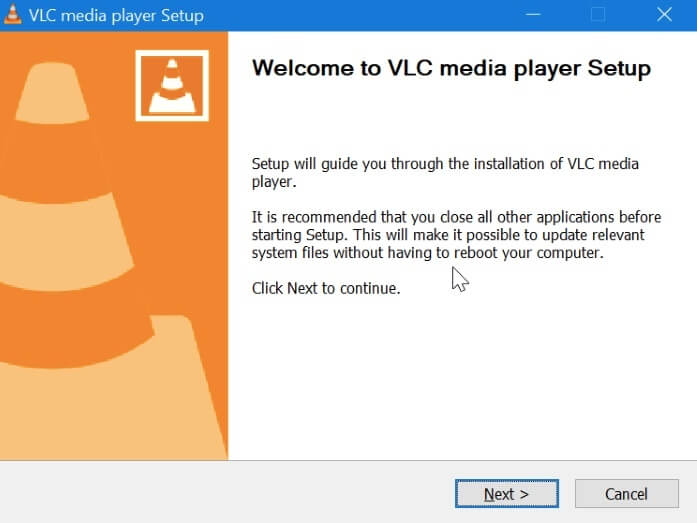
الطريقة 2: إعادة تعيين تفضيلات VLC
الخطوة 1: افتح VLC. اختر "تفضيلات" من قائمة "أدوات".
الخطوة 2: قم بالتبديل إلى "إظهار الإعدادات" إلى "الكل" في الزاوية السفلية اليسرى من النافذة.
الخطوه 3: انقر على "فيديو" إلى "فلاتر" إلى "إزالة التشابك" افتح 'Streaming Deinterlace Mode' ضمن 'Deinterlacing Video Filter'.
الخطوة 4: اختر "وضع Yadif" ثم انقر فوق "حفظ" لإعادة تعيين تفضيلات VLC.
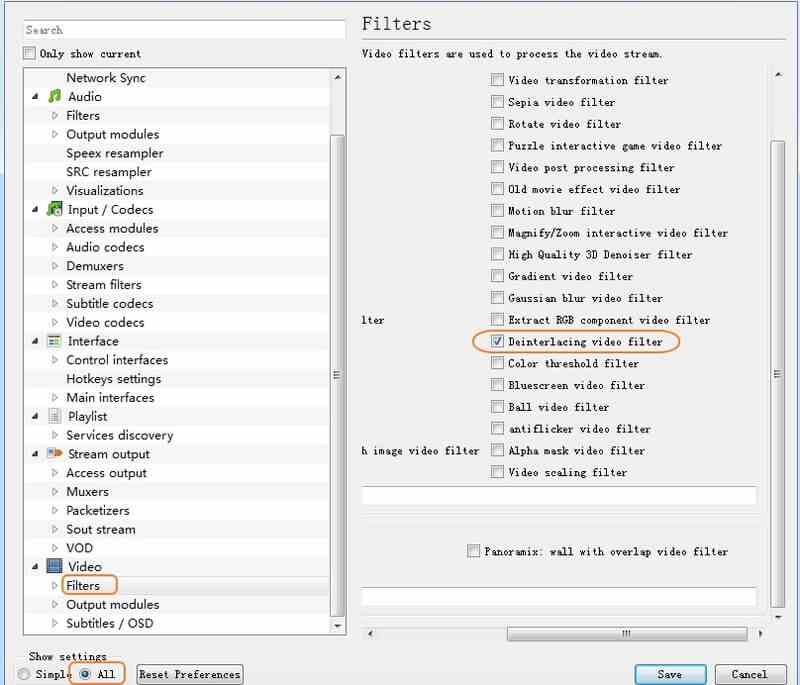
الطريقة 3: أعد تشغيل VLC
يمكنك فرض الإقلاع وإعادة تشغيل VLC لإصلاح مواطن الخلل الصغيرة. أو يمكنك إصلاح VLC لا يمكنه تشغيل DVD بالخطوات التالية.
الخطوة 1: قم بتشغيل برنامج VLC Media Player. اختر "فتح القرص" من قائمة "الوسائط".
الخطوة 2: ثم حدد "DVD" من قسم "تحديدات القرص".
الخطوه 3: أعد تشغيل DVD باستخدام VLC لإجراء فحص.
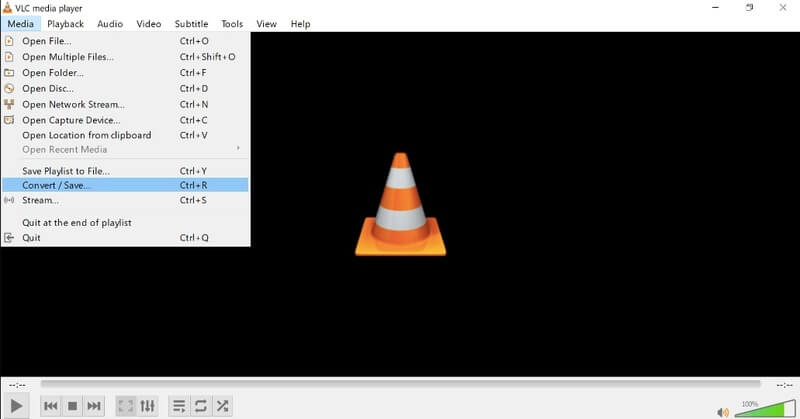
الطريقة الرابعة: تثبيت Libdvdcss و Libdvdnav و Libdvdread
إذا كنت ترغب في تشغيل أقراص DVD التجارية باستخدام VLC ، فأنت بحاجة إلى تثبيت Libdvdcss و Libdvdnav و Libdvdread لفك تشفير وقراءة أقراص DVD أولاً. يمكنك العثور على هذه الحزم من قسم مطور VLC مباشرة.
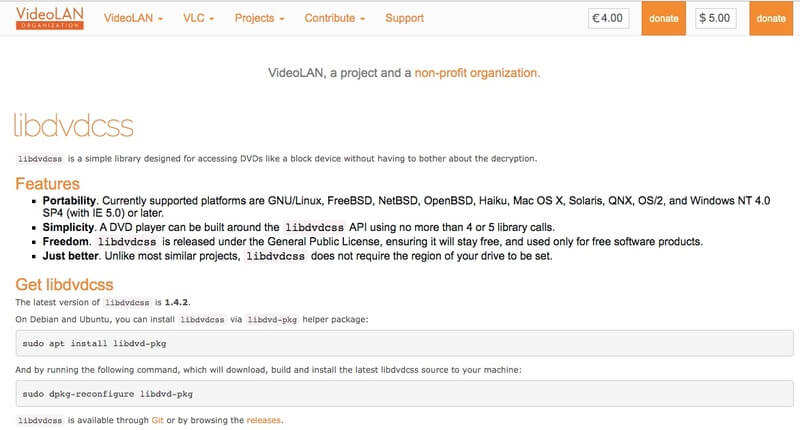
الطريقة الخامسة: إعادة تثبيت وتحديث برنامج تشغيل DVD
إذا كان هناك خطأ في محرك أقراص DVD ، فلا يمكنك بالتأكيد تشغيل DVD على Windows 10 باستخدام VLC. وبالتالي ، تحتاج إلى فحص محرك أقراص DVD يدويًا.
الخطوة 1: اضغط على مفتاحي "Windows" و "X" للحصول على "إدارة الأجهزة".
الخطوة 2: انقر فوق "محركات أقراص DVD / CD-ROM". يمكنك رؤية محرك أقراص DVD إذا كان كل شيء على ما يرام.
الخطوه 3: ولكن عندما ترى علامة "!" صفراء أو رمز "x" أحمر ، فأنت بحاجة إلى تحديث برنامج تشغيل DVD الخاص بك أو إعادة تثبيته.
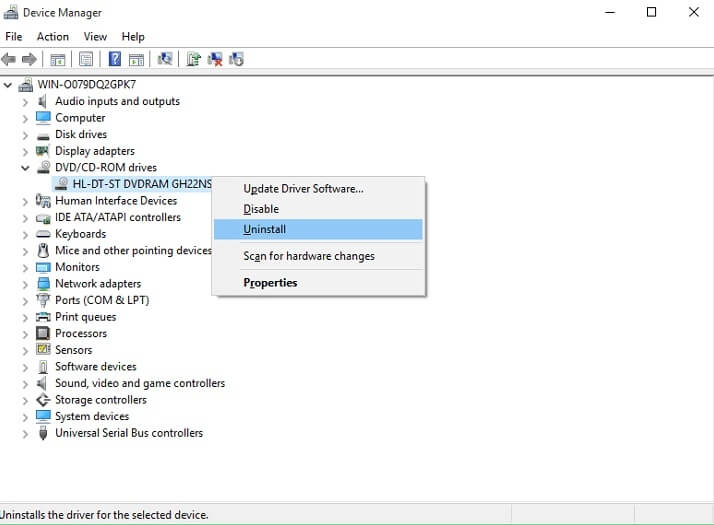
يمكنك أيضًا النقر فوق "الأمان والصيانة" إلى "استكشاف مشكلات الكمبيوتر وإصلاحها" إلى "البرامج" من أجل "تشغيل البرامج المصممة خصيصًا لنظام التشغيل Windows" إلى "VLC" إلى "تجربة الإعدادات الموصى بها" من أجل "اختبار البرنامج" لإصلاح مشكلات VLC. قم بتشغيل DVD على Windows 10 بعد التحديث. إذا كانت طرق استكشاف أخطاء VLC الشائعة عديمة الفائدة ، فيمكنك استخدام Vidmore DVD Monster لتجاوز هذه المشكلات مؤقتًا. على الأقل يمكنك الاستمتاع بأفلام DVD في دقائق.
نصائح دي في دي


